Conocí el sitio fraudulento Potterfun hace aproximadamente un mes y medio, cuando muchos usuarios empezaron a informar de que se había apoderado de sus navegadores y había sustituido a su motor de búsqueda predeterminado. Supuse que desaparecería rápidamente y no le presté mucha atención pero, al parecer, ha vuelto y ahora las personas a las que molesta son incluso más que antes.
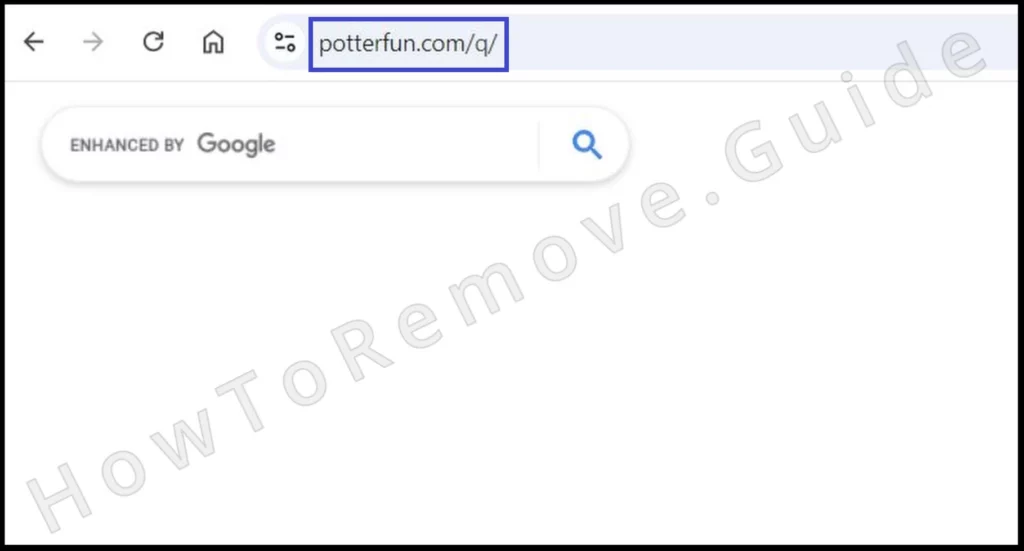
En esencia, potterfun.com/q/ (no confundir con el sitio legítimo de fans de Harry Potter Potter Potterfun.com) es un falso motor de búsqueda genérico, similar a Boyu.com.tr y Maxask, que incluso tiene alguna funcionalidad. Si buscas algo a través de él, te mostrará algunos resultados. El problema es que esos resultados no serán muy precisos y a menudo intentarán colocar páginas poco fiables y potencialmente inseguras por encima de los sitios que realmente estás buscando. Esto genera molestias y frustración, pero también riesgos potenciales para la seguridad que no deberían tolerarse.
Muchos usuarios también informan de que una extensión de navegador maliciosa llamada QuickSearch está vinculada al secuestrador Potterfun y se utiliza para imponerlo en los navegadores de los usuarios. Así que si usted está luchando actualmente con el motor de búsqueda no deseados, también debe comprobar su navegador para QuickSearch, que también debe eliminar.
En la siguiente guía, proporciono instrucciones detalladas sobre cómo deshacerse de ambos, por lo que recomiendo realizar sus pasos si su navegador ha sido secuestrado.
Pasos para eliminar Potterfun
Lo mejor es intentar primero eliminar Potterfun y deshacerse de la extensión maliciosa QuickSearch mediante una secuencia de pasos más rápida y sencilla. Puede que no siempre consigan liberar tu navegador, pero si funcionan, te ahorrarán bastante tiempo, ya que los pasos avanzados que encontrarás más adelante en esta página son mucho más largos y complejos.
Así que aquí es donde te recomiendo que empieces:
- Abre Chrome o cualquiera que sea el navegador afectado y accede a su menú principal.
- Vaya a la página Configuración y, a continuación, a Extensiones (o Complementos) para ver una lista de todas las extensiones instaladas.
- Revisa cuidadosamente la lista y busca QuickSearch o cualquier otra entrada desconocida o sospechosa que pueda estar vinculada a Potterfun. Si encuentra tales elementos, haga clic en la tecla Quitar debajo de ellos si tal tecla está disponible.
- A continuación, ve a Configuración > Motor de búsqueda y elige un proveedor de búsquedas en el que confíes (Google, Bing, etc.).
Una vez realizados estos cambios, reinicia el navegador y comprueba si el problema se ha solucionado.
En algunos casos afortunados, esta limpieza preliminar será suficiente y no necesitará ir más allá. Y si esto no es suficiente, la siguiente guía detallada te permitirá ocuparte de ello.
RESUMEN:
| Nombre | Potterfun |
| Tipo | Browser Hijacker |
| Herramienta de detección | Algunas amenazas se reinstalan por sí solas si no eliminas sus archivos principales. Recomendamos descargar SpyHunter para eliminar los programas dañinos para ti. Esto puede ahorrarle horas y asegurar que no dañe su sistema al eliminar los archivos equivocados. |
He investigado los detalles del secuestrador Potterfun y he encontrado una forma de eliminarlo por completo, incluidas las extensiones que puedan mantenerlo activo. La parte complicada es que el malware a menudo desempeña un papel en la introducción de Potterfun en tu navegador. Si ese es el caso, tendrás que eliminar el malware también, o el secuestrador podría volver.
Es difícil saber exactamente qué has descargado recientemente, por lo que no puedo ofrecerte instrucciones paso a paso para eliminarlo manualmente. Dicho esto, SpyHunter 5, enlazado en esta página, es una herramienta excelente para detectar y eliminar programas maliciosos responsables de traer Potterfun. Te recomiendo encarecidamente que ejecutes un escaneado para limpiar tu sistema y asegurarte de que el secuestrador no vuelve a aparecer.
Cómo deshacerse del motor de búsqueda Potterfun en Chrome
La razón por la que puede que no haya podido eliminar Potterfun y QuickSearch siguiendo los rápidos pasos anteriores reside en la capacidad de la extensión fraudulenta para introducir una política de terceros en su navegador. Esta política restringe su acceso a la configuración del navegador y le impide restaurar su motor de búsqueda preferido o eliminar la extensión QuickSearch.
Ve al navegador afectado y abre su menú. Si en su parte inferior aparece el mensaje «Gestionado por su organización», esto indica que hay una política de terceros aplicada a su navegador. Tratar con ella va a ser tu primera orden del día en esta guía de eliminación.

Empieza por ir a esta URL si eres usuario de Chrome:
-
chrome://policy
Si utilizas Edge, ve a:
edge://policy
Para otros navegadores Chromium, basta con cambiar el nombre en la URL.
Esto le mostrará qué políticas hay en el navegador, incluida la añadida por el secuestrador.
Preste atención a los valores de la póliza. Debes buscar los que parezcan secuencias aleatorias de letras y números.

Pon estos valores sospechosos en un documento de texto y guárdalos. Los necesitarás para los pasos siguientes.
A continuación, vuelva a la sección Extensiones, donde deberá reunir más datos relevantes.
Es habitual que los secuestradores impidan el acceso directo a esta página del Administrador de extensiones. Lo hacen redirigiéndote a otro lugar (por ejemplo, a una página normal de Google).
Esto es súper frustrante, pero la solución es fácil:
Cada navegador almacena sus extensiones en directorios específicos de su ordenador.
Por ejemplo, las extensiones de Chrome se encuentran en la sección C:\Users\[Your Username]\AppData\Local\Google\Chrome\User Data\Default\Extensions folleto.
A continuación se indican las ubicaciones de las carpetas de extensiones de otros navegadores de uso común:

Sólo tienes que ir allí y borrar todo lo que contiene esa carpeta.

Esta acción daña tanto las extensiones falsas como las legítimas y debería permitirle ir al Gestor de extensiones.
En cuanto a los complementos que desea en su navegador se puede reparar muy fácilmente, pero vamos a dejar eso para más adelante.
Una vez que vayas a la página de Extensiones, busca la opción Modo Desarrollador y actívala. A continuación, busca un número de ID debajo de QuickSearch y cualquier otra extensión que desees eliminar.
Si el ID no está visible, haga clic en la extensión y debería estar disponible en la página siguiente.
Copie y guarde esos ID en el mismo archivo que los valores de la política falsa. Por fin ha llegado el momento de hacer limpieza.
Video tutorial para este paso:
Cómo eliminar Potterfun Virus Políticas
Ahora dispone de la información necesaria para encontrar y eliminar los registros de configuración de su Registro vinculados a la política fraudulenta Potterfind/QuickSearch. Tenga cuidado con este paso y elimine sólo los elementos que esté seguro que son del secuestrador.
Pulse la tecla de Windows, escriba «Editor del Registro» > haga clic con el botón derecho del ratón > Ejecutar como administrador > Sí.
- Aquí, recomiendo hacer una copia de seguridad del Registro por si acaso. Haga clic en Archivo > Exportar, elija el rango de exportación «Todos«, escriba un nombre para la copia de seguridad y guárdela en algún lugar de fácil acceso.
A continuación, utilice la función Buscar del menú Edición para buscar los primeros valores de póliza sospechosos.
Cuando la búsqueda localice una entrada coincidente, elimine toda la clave (carpeta) de la parte izquierda de la ventana del Editor del Registro que contenga la entrada falsa.
Ejecute otra búsqueda, elimine el siguiente elemento relevante y proceda así hasta que la búsqueda ya no encuentre nada.
A continuación, pase a los siguientes valores de póliza y también a los ID de extensión que haya guardado. Debe asegurarse de que todas las claves vinculadas a ellos se eliminan de su Registro.
Es posible que tengas denegado el acceso a determinadas claves, lo que te impide borrarlas. Es un mecanismo de persistencia común de los secuestradores, que puedes anular de la siguiente manera:
Haga clic con el botón derecho del ratón en la clave que desea eliminar o en la clave principal que la contiene.
Seleccione Permisos > Avanzado > Cambiar. A continuación, escriba «todos«, haga clic en Comprobar nombres > Aceptar.

En la página anterior, active las dos nuevas opciones que empiezan por «Reemplazar…» y, a continuación, haga clic en Aplicar y Aceptar.

Esto le permitirá eliminar cualquier llave rebelde que pueda encontrar.
Video tutorial para este paso:
Otros dos métodos para eliminar Potterfun políticas de malware
La limpieza del registro es el principal método para eliminar las políticas falsas, pero puede que no siempre sea suficiente. Por esta razón, ahora te mostraré dos formas adicionales de deshacerte de las políticas impuestas por Potterfun/QuickSearch dentro de tu navegador:
La primera utiliza una utilidad de Windows llamada Editor de directivas de grupo. Acceda a ella escribiendo «gpedit.msc» en el menú Inicio y pulsando Intro.
Vaya a Plantillas administrativas en Configuración del equipo, haga clic con el botón derecho y seleccione la opción Agregar o quitar.

Entonces te sugiero que simplemente borres todo lo que está en la siguiente lista.

Dudo que hayas añadido intencionadamente alguna política ahí, así que debería estar bien borrar todos los elementos, lo que también debería deshacerse de todas las políticas de tu navegador.
La segunda solución alternativa es específica del navegador Google Chrome y no funciona con otros navegadores:
Descargar el Chrome Policy Remover en tu PC y, si tienes un antivirus y lo marca como amenaza, ponlo en la lista blanca. La herramienta está verificada como segura, así que no hay de qué preocuparse.
A continuación, haga clic con el botón derecho del ratón y ábralo con derechos de administrador. Si Seguridad de Windows también muestra una advertencia, haga clic en Más información > Ejecutar de todos modos para iniciarlo.
A continuación, Chrome Policy Remover se encargará automáticamente de las políticas de Chrome existentes y las eliminará por completo. Ahora puede proceder a la parte final de esta guía.
Video tutorial para este paso:
Eliminación manual de directivas de grupo
Eliminación automática de directivas de grupo
Cómo eliminar Potterfun.com de Chrome
La eliminación de la política fraudulenta debería permitirle finalmente limpiar su navegador y eliminar de él tanto la extensión fraudulenta QuickSearch como el falso motor de búsqueda Potterfun. Es necesario ser muy minucioso, porque el dúo secuestrador probablemente ha modificado muchos de los ajustes del navegador.
Abra su navegador y vaya a la sección Extensiones o Complementos. Busque QuickSearch o cualquier otra extensión no deseada en la lista y haga clic en el botón Eliminar.
A continuación, ve a Configuración > Privacidad y seguridad y selecciona Eliminar datos de navegación.
- Cambie a la pestaña Avanzado y seleccione todos los tipos de datos, incluidos los archivos almacenados en caché, las cookies y otros datos del sitio que el secuestrador pueda estar utilizando para mantenerse activo.
- Deje la casilla Contraseñas sin marcar.
- Establezca el intervalo de tiempo en Todo el tiempo y haga clic en Eliminar.

Siempre en la sección Privacidad y seguridad, vaya a Configuración del sitio.
- Revise detenidamente cada categoría de permisos, buscando sitios desconocidos o sospechosos, como https://potterfun.com/q/, a los que se hayan concedido permisos.
- Si encuentra alguno, haga clic en los tres puntos que aparecen junto a él y seleccione Bloquear.

Compruebe la configuración del motor de búsqueda. Asegúrese de que su motor de búsqueda predeterminado está configurado como un proveedor de confianza.
- Abre Administrar motores de búsqueda, y si encuentras potterfun.com/q/ o cualquier otra URL desconocida en la lista, elimínalas.

Por último, revise las opciones Al iniciar y Página de inicio. Confirma que tu navegador no está configurado para abrir páginas no deseadas cuando se inicia o cuando abres una nueva pestaña. Ajusta estos parámetros si es necesario.
Video tutorial para este paso:
Chrome
Microsoft Edge
Mozilla Firefox
¡Eso es! Si has seguido todos los pasos, Potterfun -y todas las molestas extensiones sospechosas asociadas a él- deberían haber desaparecido de tu navegador para siempre.
Antes de terminar, un breve recordatorio: comprueba que no haya ningún programa malicioso o aplicación no deseada en tu PC que pueda estar relacionada con Potterfun.
¿Crees que te has descargado algo sospechoso recientemente? Es una buena idea desinstalarlo ahora. Y si te sientes atascado o necesitas una mano extra con la limpieza, herramientas como SpyHunter 5 (enlazado en esta página) pueden hacer el proceso mucho más fácil.
¿Es perjudicial Potterfun?
Potterfun no es intrínsecamente peligroso, pero crea oportunidades para amenazas más serias. Como secuestrador del navegador, se apodera de la configuración y sustituye el motor de búsqueda predeterminado, la página de inicio y la página de nueva pestaña por Potterfun.com. Aunque el sitio en sí no es directamente dañino, sus resultados de búsqueda están repletos de anuncios engañosos, enlaces patrocinados y sitios web sospechosos. Si haces clic en ellos, podrías exponerte a programas maliciosos, intentos de suplantación de identidad u otros riesgos para la seguridad.
El mayor problema es cómo Potterfun entra en tu sistema. A menudo viene incluido con programas maliciosos como QuickFind, que se instala sin tu conocimiento. Estos programas no solo introducen Potterfun a la fuerza en tu navegador, sino que también rastrean tu actividad: historial de navegación, términos de búsqueda, cookies e incluso datos confidenciales como contraseñas. Estos datos pueden utilizarse indebidamente o venderse.
Potterfun también es persistente. Las aplicaciones y extensiones maliciosas vinculadas a él pueden mantenerlo activo hasta que se eliminen. Ignorarlo no merece la pena.

Deja una respuesta